- 10月
- 2025年11月
先日ご報告したようにFUJIFILM X100Sにアップグレードをした私ですが、その前からX100を使っており、その前にはPentax K7を使っていました。つまり、iPhoneは持っていますが、あまりその画質に期待しておらず、ちゃんとした写真は別のカメラで撮りたいと思っているわけです。それでも、昨今はTwitterやFacebookなどのSNSや、Jawbone UP(こっそり登場)などに写真は使うわけで、その際にX100などからそのままアップロードすることもできないためにEye-Fiを活用しているのです。
Eye-Fiは元々はSDカードにWiFi通信機能を備え、カメラで撮影した写真ファイルを無線経由でコンピューターへ転送できることからとても重宝していましたが、コンピューターよりもモバイルの時代になってきて、コンピューターはないけれどもiPhoneはあるという状態になってきたときに、ひとつの革新的な機能の追加を行ないました。それがダイレクトモードです。
それまでは、iPhoneからSNSに写真を投稿するときや、すぐに写真をメールしたいときにはカメラを持っていたとしても別途iPhoneで写真を撮る必要がありました。たとえば旅行に行って美味しいものを食べるときにも、後に残しておくためにはX100で撮影し、メールやSNSで共有するために別途iPhoneで撮影するというような無駄なことをしていたのです。しかし、Eye-Fiに搭載されたダイレクトモードはカメラから直接iPhoneに転送できるようになる素晴らしい機能で、詳細は省きますが、カメラで撮った写真をEye-Fiのアプリを起動するだけでiPhoneに取り込むことができるのです。これで当然2度も同じ写真を撮ることもなくなりますし、画質もしっかりとしたカメラのデータを転送するわけですから、iPhoneでは撮れないような良い写真をメールやSNS共有できるようになったわけです。
しかし、その後もずっと不便に思っていたけれども、やり続けていた動作があったのです。
その「ずっと不便に思っていたけれども、やり続けていること」は、文字で書いてすぐに想像してもらえるか分かりませんが、「iPhoneに転送した写真をMacBook Proに繋いでiPhotoに転送する際に、最初からiPhoneに入っていた写真はiPhotoの読み込みリストに出てくるので簡単に取り込むことができるが、一度iPhoneを接続して以降に取り込まれた写真ファイルをiPhotoには出てこないので、iPhoneを接続し直す必要があるので、一度iPhoneを抜いて再度接続するという無駄な作業のこと」です。はぁはぁ。
順を追って説明すると、現在X100Sを使って撮影した写真はEye-Fi経由でiPhone 5にEye-Fiアプリ経由で無線接続で取り込んでいます。その後にMacBook Proに接続すると自動的にiPhotoが起動して読み込みリストを表示してくれて簡単にそのすべてを取り込むことができ、iPhone 5側からも削除することができます。
なぜX100からそのままMacに取り込まないかと言えば、Eye-Fiは現在のところダイレクトモードでiPhoneに接続するか、WiFi経由でコンピューターに接続するかの排他的な2択です(実際にはクラウド経由という手もありますがWiFi環境がないと使えないので自宅やオフィスにしか居ないという人以外はあまり現実的ではありません)。そして、カメラを持って出かけるときはコンピューターよりもiPhoneに転送することの方が圧倒的に多いのです。そうすると、iPhoneに飛ばす設定にしておくのが妥当なわけです。なお、X100SがSDカード内に保存する写真ファイルのファイル名と、Eye-Fi経由でiPhoneに取り込んだ場合のファイル名が異なるため、SDカードをX100から抜いてMacに接続させるとiPhotoは違う写真として認識し、取り込んでしまうと同じ写真が2枚ずつiPhotoに存在してしまいます。一度これをやって苦労したことがあります(iTunesと違って重複ファイルを抽出してくれる機能がないので、全部目で見分けて手動で消す必要があります)。
さて、先ほど書いた「ずっと不便に思っていたけれども、やり続けていること」はiPhotoにiPhone内のファイルを再読込するような機能があれば必要が無いわけです。ずっとやり続けていた理由はそれが見当たらなかったからなのですが、このSNSの時代に誰かに聞けばもしかしたら良い答えがあるのかもしれないと考えたのでFacebookにこっそり(Twitterは大勢の方がいるので聞くのが恥ずかしかったし)聞いてみたというわけです。
なお、一度iPhoneの写真を取り込んだ後にまたEye-Fi経由で写真を取り込むことなどあまりないのではないかという指摘をもらいましたが、私はiPhoneのバッテリーが80%以上でない限り、基本的にはBelkinのBelkin Charge + Sync Dock for iPhone 5に接続しています。これは素敵な製品で、画面も見やすくメッセージがすぐにわかりますし、そのまま操作も可能ですし、見た目もMacBook Proの横に置くのにマッチしています。そして、ここに装着しつつも、X100Sでデスクで写真を撮ることも結構あるのです。時には別の場所で商品撮影をすることもありますが、それを無線でiPhoneに飛ばすこともあるわけです。Eye-Fiのアプリを起動しておけば、WiFiの届く範囲であればどこで撮影しても自動的にiPhoneに取り込まれるのです。
ちなみに、Eye-FiはWiFi(ややややこしい)ネットワークを登録しておけばそちらを経由してiPhoneに飛ばすことも可能ですので、カメラが直接的にiPhoneとWiFiで繋がる距離にいなくても、たとえばオフィスのWiFi経由でiPhoneに飛ばすことも可能なのです。特に最近、デスクで撮影してそのまま取り込んでブログにアップロードするという使い方を多用していたからそう思うのかもしれません。
というわけで、この「ずっと不便に思っていたけれども、やり続けていること」を止めたいのですが、何か良い方法はないでしょうか? ちょっと聞くだけのつもりが20分も費やしてブログを書くことになりました(笑)
このブログを書いたスタッフ

プレジデント
ほっしぃ
音楽からMacの道に入り、そのままApple周辺機器を販売する会社を起業。その後、オリジナルブランド「Simplism」や「NuAns」ブランドを立ち上げ、デザインプロダクトやデジタルガジェットなど「自分が欲しい格好良いもの」を求め続ける。最近は「24時間365日のウェアラブルデバイス|weara(ウェアラ)」に力を注いでいる。
コメントを投稿




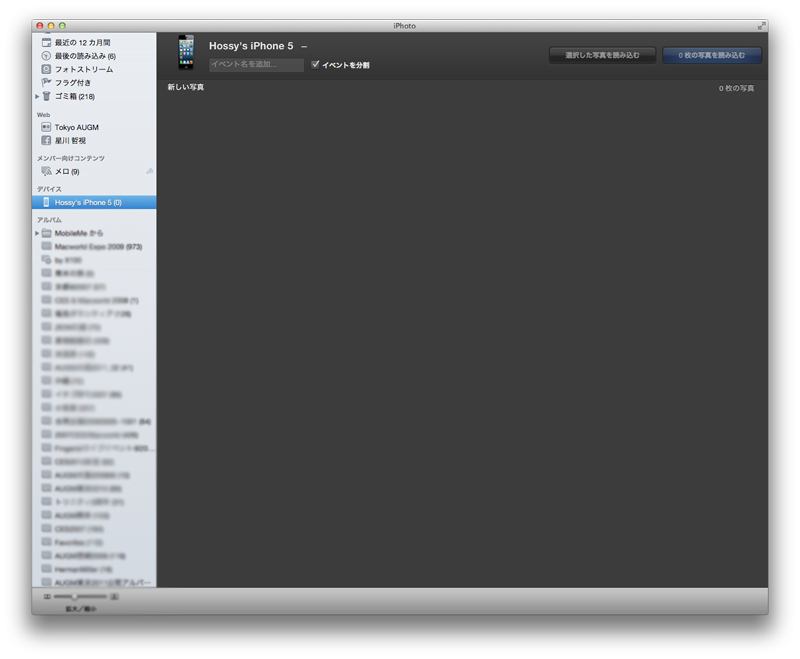
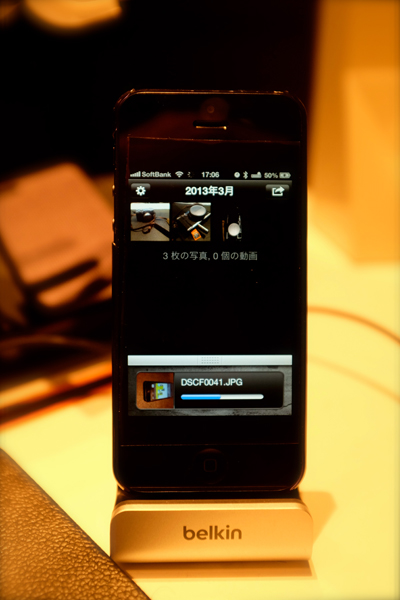











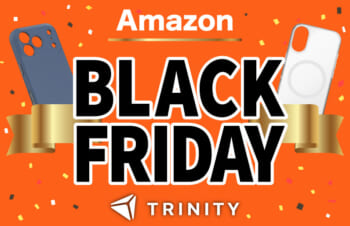



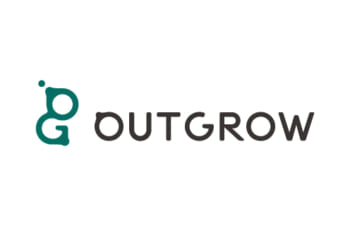




























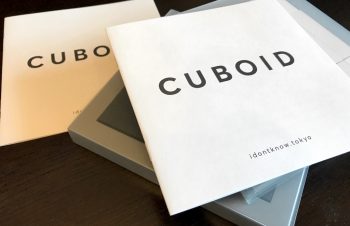

名前とメールアドレスを入力してください。
管理者の承認後、コメントが表示されます。